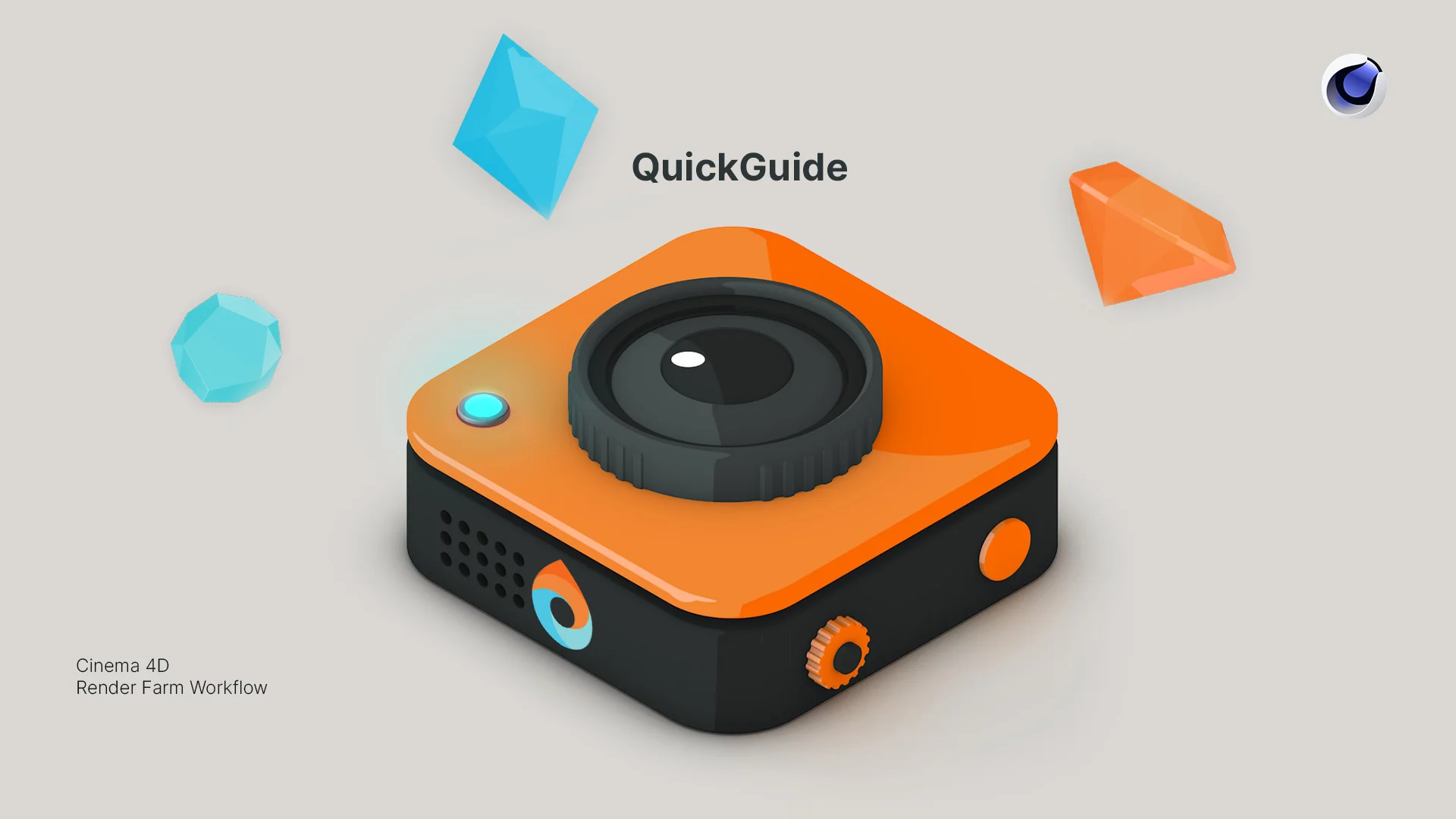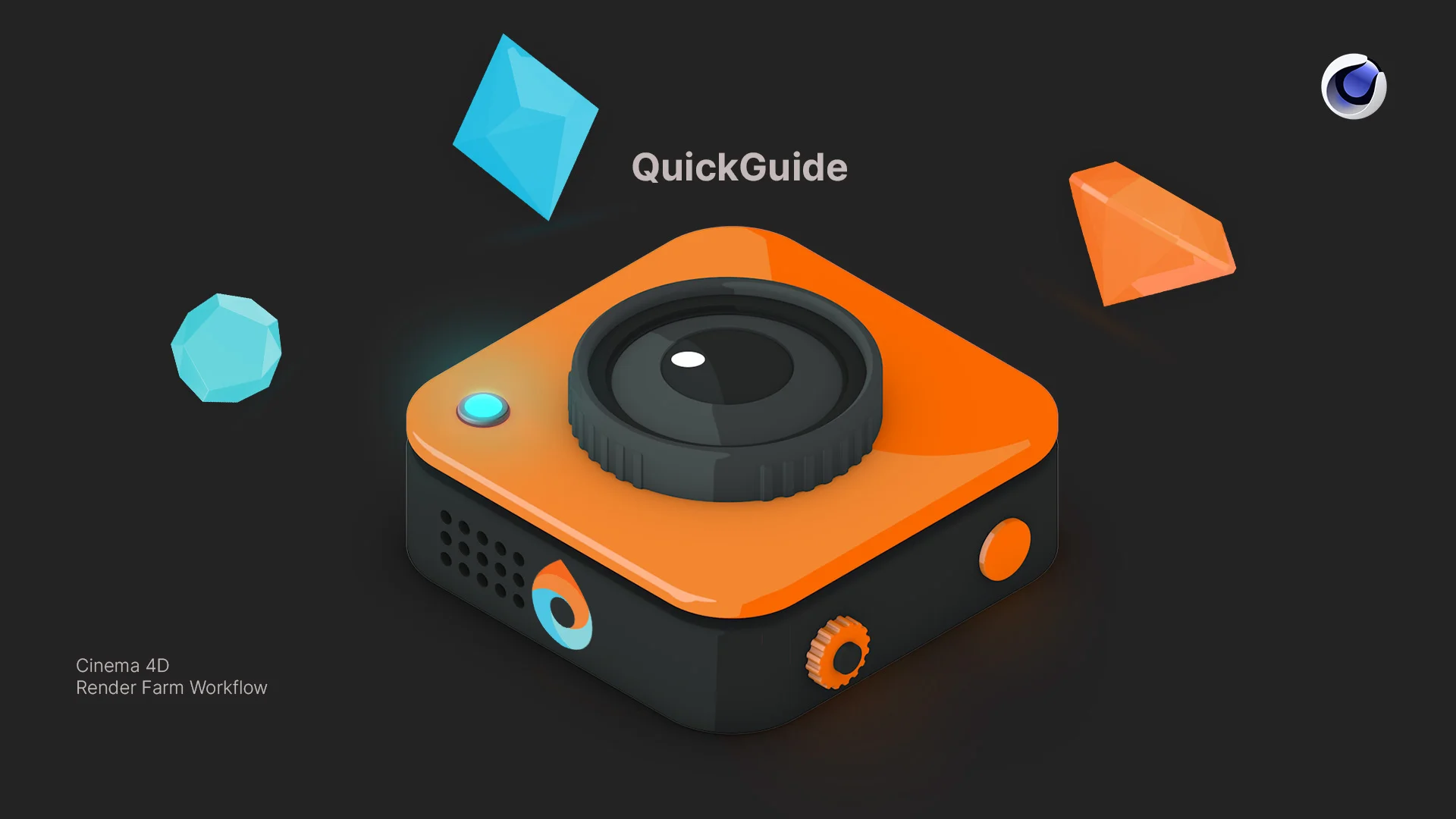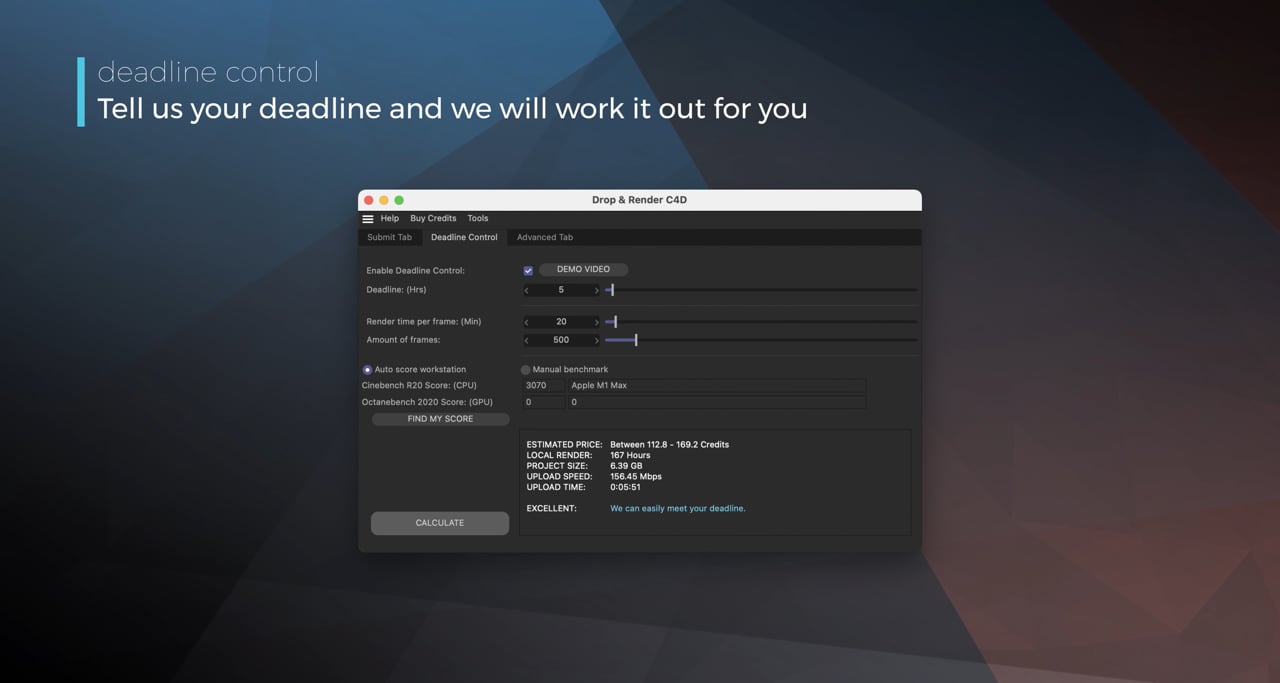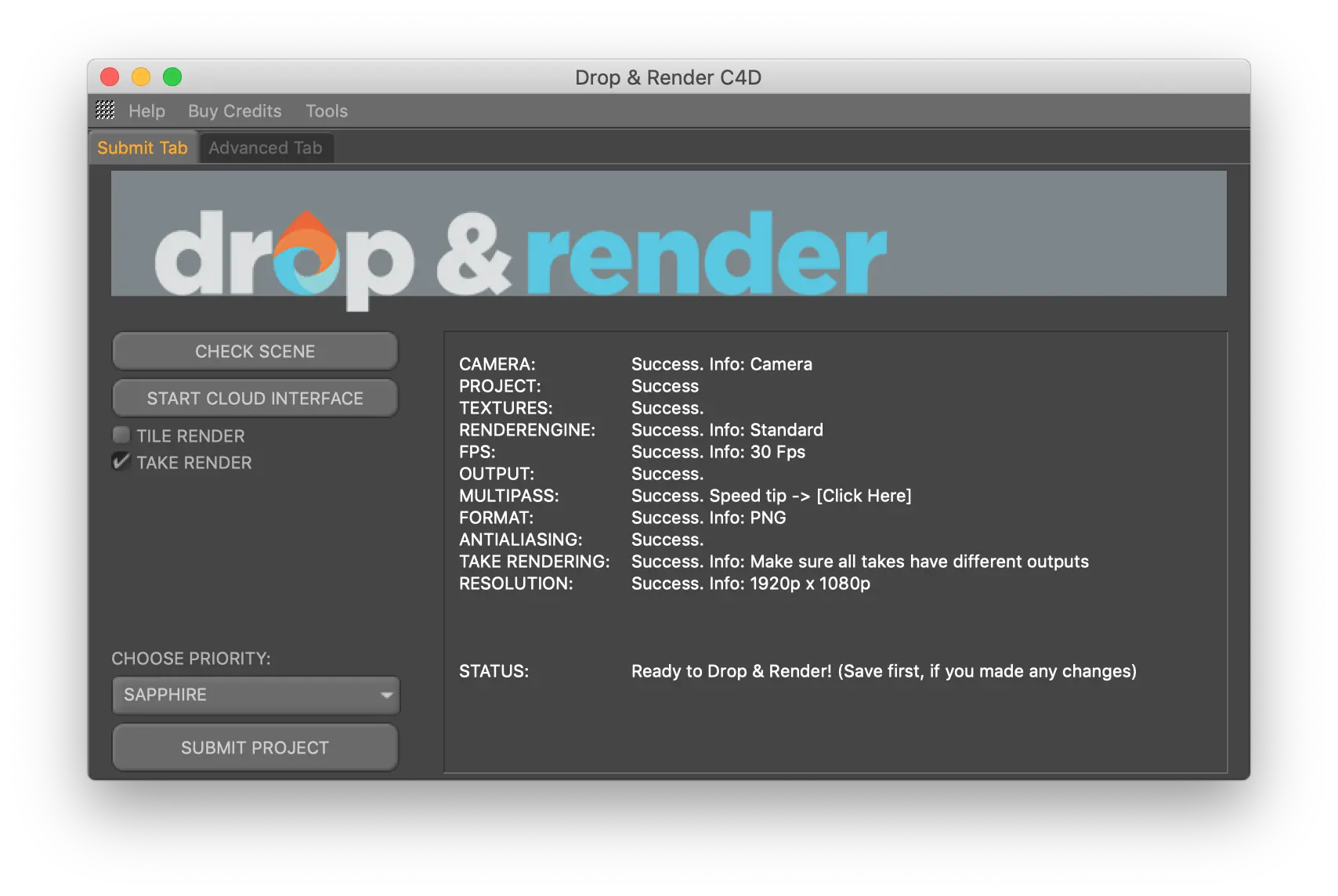Cinema 4D レンダリング、最適化。
私たちは、レンダリングを簡単にすることに専念している公式なMaxon render partnerです。私たちのユーザーフレンドリーなソフトウェアはシームレスに統合され、すべての主要なレンダリングエンジンをサポートしています。迅速で信頼性のある結果と専門家のサポートにより、あなたのクリエイティブプロセスがスムーズで効率的に進むことを保証します。
サポートされているソフトウェア
私たちのユニークなシステムは、常にあなたの正確なセットアップを私たちのシステムで再現し、各プラグインの正しいバージョンをインテリジェントに見つけて使用します。これにより、好みの古いバージョンを使用することができます! 詳細はこちらをご覧ください。

renderingを取る

Cinema 4DでのTake Renderingの完全サポートにより、テイクを簡単に選択し、Takeボタンを押すだけで完了です! プロジェクトは一度だけアップロードし、スムーズに進行するためにレンダートークンもサポートしています。
すべてのバージョンがサポートされています
150+ のインテリジェントなプロジェクトチェック
あなたのプロジェクトが常に完璧に動作するように。
Take rendering
Tile rendering
ワンクリックプロジェクト提出
RTX
ON
直接ファイル出力
待つ必要はありません - 完了した各フレームは自動的にハードドライブにダウンロードされます。
Cryptomatte

タイル rendering

この機能を気に入るでしょう! 当プラットフォームでは、複数のマシンにわたって大きな静止画像をレンダリングすることができ、画像シーケンスをレンダリングするのと同じくらい簡単です。プラグインでTile Renderingオプションを有効にするだけで、残りはお任せください。静止画像は、追加の労力を必要とせず、記録的な速さでレンダリングされます。
ハイライトされた機能
私たちのHoudini Render Farmは、単なる生のパワーを超えたものを必要とするプロフェッショナルのために構築されています。スマートなアセット処理からカスタムパイプラインの統合まで、レンダリングをより速く、より信頼性が高く、管理しやすくするための高度なツールを開発しました。
Optimize your render with a Custom Slice Number
Using a custom slice number lets one machine render multiple frames while only initializing your project once, saving up to 30% in both render times and costs. Works especially well on faster renders!
Understanding render priorities
Our priority system has three levels: Sapphire, Emerald and Diamond. The higher the priority, the faster new machines can start working on your projects!
Connect your entire office to Drop & Render
We offer a robust system for a team of artists to work together. You can monitor and download one another's work efficiently, all without having to disturb them!
Submit a custom frame range to the farm
Only need to render a sequence of your project, or need to see a couple of specific frames? You can set custom frame lists from right within our plugin!
Render large still frames with Tile Rendering
Tile rendering splits a single frame amongst multiple machines, letting them work on it at the same time. Each tile is then seamlessly stitched back and delivered as a single frame!
€10の無料クレジットをお送りします!